ЛР5 zenon(базовий): Створення графічного інтерфейсу
Символи
Давайте створимо частину технологічної структури на базі ємності – танку збору дифузійного соку. Ми не будемо самостійно малювати танк, а візьмемо готовий з глобальної бібліотеки символів.
Завдання 5.5: З використанням символів нарисуйте ємність (танк).
- Виберіть в самому низу дерева проекту Global symbol library
Тут усі символи згруповані по папкам згідно їх призначення
- Відкрийте папку Tank і виберіть символ simple tank
Для розміщення символу на екрані його необхідно просто перетягнути на необхідне місце.
- Збільшіть розмір символу
Тепер нам необхідно показувати рівень наповнення танку. Для цього ми використаємо стовпчиковий показуючий елемент.
Завдання 5.6: Відобразіть значення змінної "Танк[1].Рівень" з використанням елементу "Bar display".
- З інструментального меню виберіть елемент Bar display
- Розмістіть його уздовж бічної стінки танку
- У вікні прив’язки змінної вкажіть Танк[1].Рівень
- Виберіть шрифт відображення шкали, колір стовпчика, та активуйте опцію Color -> Transparent
- Над стовпчиковим елементом розмістіть іще один цифровий покажчик, прив’яжіть змінну рівня та зробіть щоб цей елемент також був прозорим
Таким чином, ми будемо точно бачити актуальне значення рівня в цифровому виді.
Завдання 5.7: З існуючих елементів танку та рівня створіть свій символ і добавте його в бібліотеку проекту під назвою "Танк".
На базі цих елементів створимо свій власний символ.
- Виділіть мишкою усі елементи і в контекстному меню виберіть Symbol -> Create embedded symbol
Тепер три елементи представляють єдиний символ. Додамо його в бібліотеку символів нашого проекту.
- В контекстному меню символу виберіть Symbol -> Insert into symbol library
- Виберіть Project library (Project1)
Створений символ з’явиться в дереві проекту Screens -> Project symbol library. В цьому розділі зберігаються символи, які стосуються тільки конкретно Вашого проекту. На даний момент тут повинний бути лише один символ: танк з покажчиками.
- Перейменуйте символ в 'Танк'.
Завдання 5.8: Використайте бібліотечний символ "Танк" для створення екземпляру.
Ми можемо усюди, де потрібно в проекті, використовувати цей символ. Перетягніть його на екран, а той символ що був – видаліть. При перетягуванні автоматично з’явиться вікно підстановки змінної. Нічого тут змінювати не потрібно. Таким чином, в проекті ми будемо використовувати символи з нашої бібліотеки символів проекту.
В правому верхньому куті символу повинна бути стрілочка, яка показує, що він являється зв’язаним з вихідним. Будь-які зміни в вихідному “батьківському” символі будуть автоматично відтворюватись в усіх “дочірніх” символах на екранах проекту.
Скомпілюйте зроблені зміни та активуйте їх в Runtime. Ваш танк повинен мати наступний вигляд:
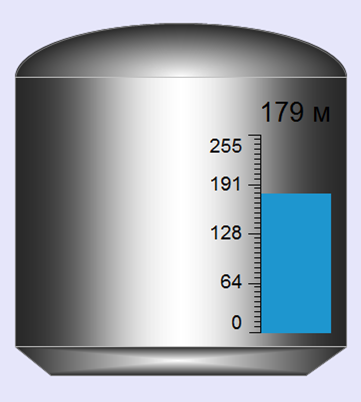
Як бачите, програма показує нам значення в сотнях метрів. Нам необхідно адаптувати покази до реалій – перенести кому на дві позиції вліво.
Завдання 5.9: Змініть властивості масштабування змінної 'Танк[1].Рівень', щоб діапазон 0-255 відповідав реальним значенням 0.00-2.55.
- Зайдіть в розділ Variables дерева проекту і виберіть змінну 'Танк[1].Рівень'
- У властивостях Value calculation -> Decimals встановіть значення '2'
- Також тут для Measuring range min\max необхідно встановити '0.00' та '2.55' відповідно
Тепер значення рівня повинні відображатися коректно.